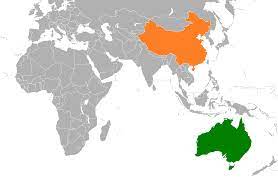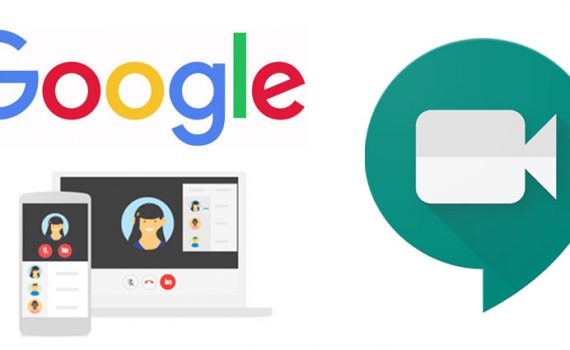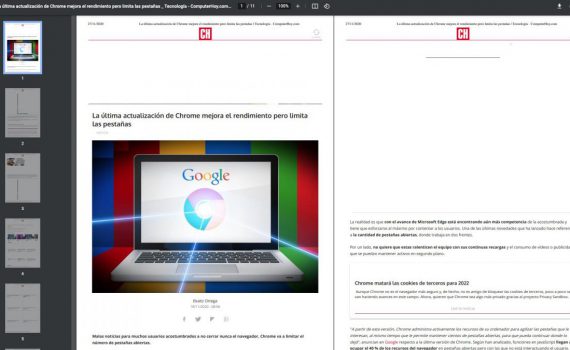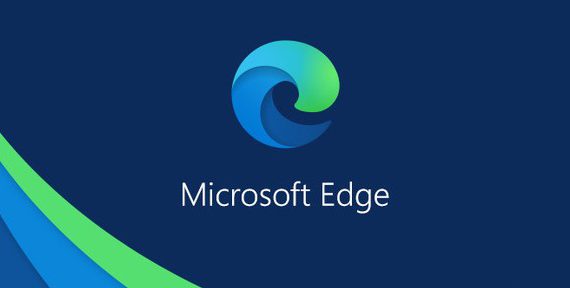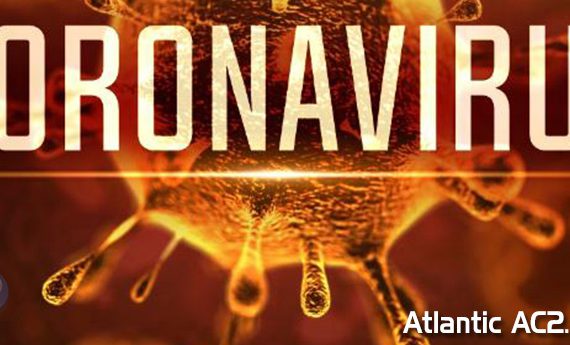Las mejores aplicaciones y herramientas gratis para Windows 10 en 2020
Hoy te traemos una lista con las mejores aplicaciones y herramientas gratis para Windows 10 en 2020, tanto las clásicas imprescindibles como algunos nuevos programas que han sido lanzados en los últimos meses. Hemos intentado que la lista sea variada y cubra la mayor cantidad de necesidades que sean posibles. En total, te proponemos 37 aplicaciones en esta lista.
Como todos los años, la lista no se centra en las aplicaciones nuevas que han sido lanzadas este año, sino en las mejores que puedes encontrarte en Windows. La idea es que si compras un nuevo ordenador con Windows tengas todo este repertorio a tu disposición. Pero tampoco nos hemos olvidado de los veteranos, y hemos intentado meter también algunas nuevas herramientas útiles como una para eliminar todo el bloatware de Windows u otra para encontrar subtítulos para series.
Y como decimos siempre en Xataka Basics, si hay alguna aplicación o programa que creas que debería haber aparecido en la lista pero no lo está, te invitamos a que nos dejes tus propuestas en la sección de comentarios, de forma que el resto de usuarios pueda beneficiarse de los conocimientos de nuestra gran comunidad de xatakeros.
Esta sigue siendo una de las referencias a la hora de hablar de aplicaciones de edición fotográfica. Se trata de una versión simplificada de Photoshop, con una interfaz pensada en ordenadores con pantallas táctiles. Sus opciones están lejos de ser las que ofrece la herramienta de pago, pero permite realizar ediciones rápidas para mejorar tus fotografías con sólo un par de movimientos de tus dedos, y lo que hay es lo que ves, lo que quiere decir que no encontrarás opciones escondidas en paywalls.
Lo que sí te pedirá es que te crees una cuenta de Adobe ID. A cambio, tienes varios opciones básicas de edición, o una serie de filtros para diferentes contextos, desde los parecidos a Instagram hasta otros para retocar la piel en los retratos o mejorar el color de los paisajes. También puedes recortar y cambiar el tamaño de las imágenes.
Audacity
Se trata de una de las aplicaciones de software libre más conocidas y utilizadas en el mundo, y ninguna lista de mejores aplicaciones está completa sin ella. Es una herramienta para grabar y editar pistas de audio en cualquier sistema operativo, y hay pocas que se le puedan comparar para el trabajo de edición, grabación, creación de efectos o la conversión de audio.
Audacity lo puedes usar gratis en Windows, GNU/Linux y macOS, y está abierto al resto de desarrolladores con su soporte para plugins con los que mejorarlo. También cuenta con calidad de sonido de 16, 24 y 32 bits, y permite importar, editar y combinar diferentes archivos de audio. Incluso puedes exportar tus grabaciones en varios tipos de formato, incluyendo el poder exportar varios archivos a la vez.
Bing COVID-19 Tracker
Cuando echemos la vista hacia atrás, recordaremos el 2020 como el año del COVID-19, y esto se va a reflejar en nuestra lista de aplicaciones. Bing COVID-19 Tracker es una aplicación creada por Microsoft para Windows, aunque también está disponible en móviles, y sirve para tener todos los datos sobre la pandemia actualizados y siempre a mano en formato de aplicación, para que no tengas que buscar en Internet para saber cómo están esos dichosos rebrotes.
La herramienta tiene soporte para 30 idiomas, y ofrece estadísticas en tiempo real de casos de COVID-19 de todo el mundo. También ofrece noticias y vídeos, gráficos y tablas para ver tendencias o comparar regiones, e información útil de los departamentos de salud locales y estatales.
Blender
Otra de las grandes aplicaciones que lleva años siendo de las mejores en lo suyo, en este caso en la creación de gráficos en tres dimensiones, modelado, VFX, animación, dibujo, y más. Es totalmente gratuita y de código abierto, y al ser también multiplataforma la tienes disponible para Windows, GNU/Linux y macOS.
Tiene opciones de renderizado, modelado y animación, además de sus propias herramientas de edición de vídeo. Incluso tiene lo necesario para poder crear tu propio videojuego, todo en una interfaz que vas a poder personalizar para adaptar la herramienta a tus necesidades.
Bluetooth Audio Receiver
Esta es una nueva aplicación de Microsoft creada para sacar provecho de una de las nuevas funcionalidades de la última actualización de Windows 10, la Windows 10 May 2020 Update. Lo que hace esta aplicación es permitirte usar el Bluetooth A2DP Sink, de forma que puedas reproducir en tu PC la música de otros dispositivos Bluetooth compatibles con esta misma tecnología.
Para que la aplicación funcione correctamente, tu ordenador debe tener un adaptador Bluetooth, y tu dispositivo de reproducción debe admitir A2DP. Entonces, vas a Configuración > Dispositivos > Bluetooth, y en este panel debes emparejar el dispositivo desde el que quieres enviarle la música al ordenador. Luego, ya simplemente utiliza la aplicación.
Si tienes un lector de libros electrónicos, entonces necesitas tener Calibre. Y si el libro electrónico es un Kindle, entonces es una razón añadida para instalar el mejor gestor de librerías de libros electrónicos. Con calibre podrás tener tu librería virtual ordenada, convertir libros en diferentes formatos, y enviar los libros al lector que estés utilizando convirtiéndolo en su formato nativo, como por ejemplo el de los Kindle.
También te permite descargarte periódicos, tus webs favoritas o leer desde la misma aplicación. Puedes hacer búsquedas en diccionario, ver los libros de tu PC o el eBook conectado, leer libros al azar, tener tus libros sincronizados en la nube, hacer conversiones de formato o editar los metadatos de los libros electrónicos que tengas. Todo ello disponible para Windows, macOS y GNU/Linux.
Caption
Caption es una de esas herramientas centradas en una cosa concreta que no todo el mundo necesita, pero que cuando quieres usarlo es una auténtica maravilla. Es una aplicación que sirve para encontrar automáticamente los subtítulos para todos tus vídeos, tanto para los usuarios de Windows como para esos usuarios de macOS y GNU/Linux. Es gratis y de código abierto.
DaVinci Resolve
Si estás buscando un editor de vídeo de nivel profesional para Windows, esta es posiblemente la mejor alternativa que tienes disponible. Es un programa de pago que cuesta 269 euros, pero tiene una versión gratuita con herramientas para procesos de edición, efectos visuales, animaciones gráficas, etalonaje y posproducción de audio en una sola aplicación.
Eso sí, si eres profesional has de saber que su versión de pago incluye un motor neuronal, opciones de colaboración, herramientas estereoscópicas, decenas de complementos ResolveFX y FairlightFX, etalonaje HDR y efectos de granulosidad, desenfoque y niebla. Sin embargo, la gratis es ya de por si un buen punto de inicio para tus ediciones caseras más avanzadas.
DarkTable
Para muchos DarkTable es lo más cercano a Lightroom que puedes conseguir de forma gratuita, y tiene el beneficio añadido de ser un proyecto de software libre. Es una aplicación para el flujo de trabajo en fotografía que ofrece revelado de RAW, edición y retoque de las imágenes. DarkTable está disponible para Windows, macOS y empaquetado para múltiples distribuciones Linux.
Discord
Poco a poco, año a año, Discord va cogiendo fuerza y convirtiéndose en una aplicación más importante para unir comunidades. Se trata de una aplicación gratuita en la que puedes crear servidores de chat con diferentes canales. Es como poder montarte tu propio Slack o tu propio IRC, e incluye la posibilidad de realizar llamadas de voz y videollamadas entre los usuarios.
File Converter
No todo van a ser aplicaciones grandes y perfectamente conocidas, porque nuestra lista también tiene sitio para pequeñas joyas. Una de ellas es File Converter, algo parecido al Automator de macOS pero para Windows y de código abierto. La herramienta te permite cambiarle de formato a tus archivos desde el menú contextual que aparece con el click derecho.
Puedes usarlo para convertir el formato de varios archivos que tengas seleccionados a la vez, incluso aunque estos archivos sean de diferentes formatos. Por ejemplo, puedes coger un wav, un flac y un mp4 y convertir los tres a la vez a ogg o cualquier otro. Y lo mismo con imágenes, todo con un proceso extremadamente rápido que hará que te olvides de otras aplicaciones más pesadas para hacer esta acción.
GIMP
Antes hemos hablado de la versión simplificada y gratuita de Photoshop, lo que prácticamente nos obliga a incluir en la lista la que durante años ha sido su gran alternativa, y que es mucho más ambiciosa. Y es que GIMP es una alternativa al Photoshop de pago, y no a su versión reducida, ofreciendo muchísimas opciones avanzadas de edición de forma gratuita.
La aplicación es de código abierto, y tiene versiones para todos los sistemas operativos. Edición de imágenes, capas, máscaras, selecciones múltiples, canales, automatizaciones y, si no tienes suficiente, la posibilidad de añadir scripts y plugins para mejorar sus funciones.
Handbrake
Handbrake es una herramienta para convertir los formatos de tus archivos de vídeo, pasándolos de uno a otro sin ningún problema. Es de software libre, lo que la hace totalmente gratuita, e incluso soporta una amplia variedad de códecs. También es multiplataforma, con versiones para Windows, GNU/Linux, y macOS.
La aplicación tiene varios perfiles para poder tener una configuración adaptada a tu dispositivo nada más empezar. También es capaz de leer archivos de cualquier formato de almacenamiento, incluyendo los DVD o Bluray que no tengan protección, tiene filtros para los vídeos, posibilidad de editar sus capítulos, o la inserción de subtítulos.
jDownloader
jDownloader es una de las mejores aplicaciones de gestión de descargas directas que puedes encontrar. Cuenta con la posibilidad de almacenar tus cuentas de usuario en diferentes servicios de descargas de archivos, como Mega y compañía, y analiza tu portapapeles para que cuando copies uno o varios enlaces los añada automáticamente para poder iniciar las descargas.
Tiene versiones para Windows, GNU/Linux o macOS, y puede trabajar con archivos divididos en varias partes siempre que se descarguen a la vez. También descomprime el contenido que venga compreso, y permite descargar vídeos de YouTube o cualquier contenido de las nubes que tengas directamente en la carpeta que le asignes para todas las descargas.
Kodi
Kodi es prácticamente imprescindible si quieres convertir tu ordenador en un centro multimedia, y lleva años siendo la más recomendada para estas tareas. Su código es libre, y tiene versiones tanto para Windows como para GNU/Linux, macOS, iOS, Android, Raspberry Pi y prácticamente para cualquier otro que necesites.
Es una aplicación totalmente modular, con una interfaz limpia pero a la que puedes añadir complementos para adaptarla a tu medida. También puedes cambiar su interfaz gracias al sistema de temas que incluye, y cuenta también con add-ons con los que añadirle diferentes tipos de funcionalidades. Con ellas puedes ver en diferentes canales de televisión a través de Internet, mostrar predicciones meteorológicas, o conectarte a servicios como Plex, SoundCloud o YouTube. También los tienes para escuchar radio, acceder a algunos de tus servicios de almacenamiento en la nube.
Krita es un excelente programa de pintura digital diseñado especialmente para artistas que trabajan con ilustración, historietas, arte conceptual, pintura, y demás. Es una aplicación de software libre, y por lo tanto es completamente gratuita. También es multiplataforma, con versiones para Windows, Linux y macOS.
Tiene una interfaz del usuario intuitiva que no se interpone en tu trabajo, con paneles que puedes mover y personalizar para adecuarlos a tu estilo de trabajo. También cuenta con estabilizadores de pincel, paleta emergente, motores de pincel, modo de envoltura y administrador de recursos.
qBittorrent
Aplicaciones para descargar torrents hay muchas, pero pocas de ellas son mejores y más completas que qBittorrent. Es de código abierto y no tiene ninguna sorpresa o añadido no deseado, es multiplataforma pudiendo utilizarla en cualquier PC, y tiene su propio buscador de torrents, al que además puedes añadir a mano las fuentes que quieras para buscar más y mejor.
También te permite realizar varias descargas simultáneas, y tiene las clásicas opciones para pausar, reanudar o borrar las descargas. La aplicación abre por defecto los enlaces Magnet, soporta DHT, IPv6, Proxies, RSS y encriptación de protocolo, y permite reproducir archivos mientras se descargan, lo que te ayudará a ahorrar tiempo detectando descargas erróneas.
LauncherX
Esta es una aplicación creada por un niño de 12 años, y que es de código abierto para que cualquiera pueda ver en sus entrañas. Es algo sencillo: un lanzador en el que puedes poner aplicaciones, archivos o páginas web, una especie de ventana de favoritos a la que vas a poder acceder siempre que quieras y personalizar a tu gusto. Tiene modo oscuro y tamaño personalizable para los iconos.
LibreOffice
Office es una aplicación de pago, y aunque con movimientos como el de ofrecer una app gratuita para Windows 10 se lo pone muy difícil a la competencia, sigue habiendo grandes pesos pesados gratis como LibreOffice. Es de código abierto, e incluye un procesador de textos, hoja de cálculo, presentaciones, app de diagramas, de base de datos y un editor de fórmulas, todos ellos capaces de abrir y trabajar con el formato de las aplicaciones de Office como Word o Excel.
Con el tiempo, se ha convertido en una aplicación casi imprescindible, y toda una declaración de intenciones de quienes apuestan por el código abierto. Su interfaz ha ido modernizándose con el tiempo, tiene todas las funciones que cabe esperar de este tipo de aplicaciones, y hasta un LibreOffice Online con el que puedes montarte tu propio servicio ofimático en un servidor con el que competir con Google Drive.
Microsoft Edge
Todo lo que te gusta de Chrome lo tienes en Microsoft Edge, con la diferencia de que no tienes lo que no te gusta. Una de las grandes noticias de los últimos meses es la llegada de la nueva versión del navegador de Microsoft, que ahora se basa en el mismo proyecto de código abierto Chromium que utiliza Google en Chrome.
Posiblemente no ofrezca ni la privacidad de Firefox ni la velocidad de otros navegadores, pero su compatibilidad con extensiones de Chrome y esos añadidos de Microsoft que hasta la propia Google está implementando en su navegador lo hacen un proyecto más que interesante. Sigue siendo Microsoft, y seguro que muchos decís que mis datos no estarán seguros, pero desde que lo probé en beta ya no he vuelto a Chrome.
MuseScore es un software profesional para la notación musical completamente gratuito y sin restricciones. Con el puedes crear, reproducir e imprimir partituras desde Windows, Linux, macOS o ChromeOS, además de contar con versiones móviles de la app para iOS y Android.
Su código es abierto y permite la entrada a través de teclados MIDI, pudiendo transferir desde/hacia otros programas mediante MusicXML, MIDI y otros formatos. Permite escribir música para piano, guitarra, orquesta, jazz, coro, bandas, marchas y más,
OBS Studio
OBS Studio es posiblemente una de las aplicaciones más conocidas y recomendadas para hacer streaming de vídeos, y hace de una especie de capa intermedia entre la webcam y tu ordenador para poder añadir múltiples opciones a la cámara. Es una aplicación gratuita y libre, con versiones para Windows, Linux y macOS.
Además del streaming, también sirve para la edición de vídeo. Entre sus opciones está el poder crear escenas con múltiples fuentes, incluyendo captura de vídeo, imágenes, texto, ventanas de navegador, webcams y capturadoras. Puedes crear un número ilimitado de estas escenas para ir alternando, incluye un mezclador de audio y es muy fácil de configurar, con opciones específicas para la emisión en streaming.
OneNote
Tanto en su versión gratuita como en la que está sujeta al Office de pago, OneNote es una herramienta simplemente espectacular. Es increíblemente versátil gracias a su flexibilidad, y a permitirte crear libros de notas, secciones dentro de estos blocs de notas, y páginas dentro de estas secciones.
Vas a poder combinar tus secciones, crear blocs de notas compartidos y colaborativos, copiar y pegar contenidos, proteger y colorear tus notas, utilizar etiquetas para ordenar las diferentes notas, o incluso ordenar el texto en diferentes cuadros dentro de una página y escribir a mano. También tiene calculadora y sistema de hojas de cálculo, todo ello sincronizado entre todos tus dispositivos mediante tu cuenta de Microsoft, con versión web y aplicaciones móviles.
OpenToonz
Este es el software que usan en Studio Ghibli para hacer la mayoría de sus películas, y cuyo código se abrió en 2016 para que cualquiera pudiera ver cómo funciona. Es un programa para la producción de animaciones 2D, y que actualmente es completamente gratuito y disponible para Windows y macOS.
La herramienta permite realizar un escaneo secuencial de forma eficiente de acuerdo a los números de intermedios de animación, es compatible con modos blanco y negro, en colores, con o sin binarización, y permite guardar las opciones de escaneo. También permite reproducir los procesos cuando es necesario reescanear algunas tomas, y es compatible con el estándar TWAIN.
Plex
Plex es, con el permiso de Kodi, una de las mejores aplicaciones para convertir tu ordenador en un centro multimedia utilizando el contenido digital que tengas en él. Reconoce todos los archivos multimedia que tengas alojados en la carpeta de origen, y los organiza con diferentes secciones para que los tengas relativamente ordenados independientemente de que los tengas organizados o no dentro de la carpeta de tu ordenador.
Aunque la aplicación en sí es gratuita para poder utilizar los archivos de tu ordenador en cualquier dispositivo que comparta una misma conexión a Internet con él, también tienes opciones avanzadas de pago para poder acceder desde la nube, permitiéndote crear tu propio Netflix o tu propio Spotify.
Microsoft PowerToys es un set de utilidades de código abierto creado por desarrolladores de la propia Microsoft, con el que se le pueden añadir varias funciones avanzadas en Windows 10 para exprimirlo al máximo. Están pensadas sobre todo para quienes quieran tener más eficiencia a la hora de utilizar el ordenador.
El set está compuesto por una colección creciente de herramientas, desde la que crea diferentes espacios de trabajo para trabajar con múltiples apps hasta la que te ayuda a renombrar todos los archivos que quieras a la vez, pasando por una que permite remapear las teclas del teclado, una para cambiar rápidamente el tamaño de una imagen, y más que irá llegando.
QuickLook
QuickLook es la razón por la que este año nuestra lista no incluye clásicos como VLC o IrfanView, ya que es un reproductor extremadamente ligero de cualquier archivo multimedia que cuando lo usas una vez ya no puedes dejarlo. En otras palabras, podríamos definirlo como la alternativa a la Vista Rápida de macOS creada para Windows.
El secreto de su velocidad y ligereza es que es extremadamente simple, y sólo hace las veces de reproductor. Cuando en el explorador de archivos selecciones uno, pulsa en la tecla Espacio y el archivo se abrirá. Sólo podrás verlo, nada de editarlo o cosas similares, para eso ya necesitarás aplicaciones más avanzadas pero menos rápidas.
Rainway
Si quieres hacer streaming de videojuegos pero sin depender de servicios de terceros, Rainway te permite utilizar tu ordenador y todos los juegos que tengas en él para transmitirlos y jugarlos directamente en tu móvil o tableta, ya sea iOS o Android.
Actualmente Rainway funciona desde el navegador, desde Android, desde iOS, y también tienen una nueva app experimental para el mismo Xbox que usa la plataforma universal de Windows. Tengamos en cuenta que ni Stadia, ni GeForce Now, ni Project xCloud funcionan en iOS, e incluso en Android tienen limitaciones.
SoundPackager
SoundPackager es una pequeña aplicación para cambiar todos los sonidos del sistema de Windows 10 en un par de clicks. Por lo tanto, si te gusta personalizar Windows al máximo es una de esas pequeñas apps, humildes en funciones pero acertadas en su objetivo concreto, que no debe faltar en tu repertorio.
Source Filmmaker
Esta es la herramienta de creación de películas que utilizan en Valve para crear las escenas de sus famosos juegos dentro del motor de videojuegos Source. Source Filmmaker o SFM está disponible de forma completamente gratuita a través de Steam.
Las aplicaciones web o webapps de Windows son esas páginas que se convierten en aplicaciones con ventana independiente, una especie de híbrido entre ambos conceptos, y Station es una herramienta para gestionar todas las que necesites que incluye soporte para más de 670 aplicaciones web y una interfaz que cada vez está más pulida.
Lo que te permite hacer Station es tener todas las webapps funcionando en una misma ventana con varias pestañas, una por cada webapp. Tiene un sistema de notificaciones unificadas, funciones de búsqueda, soporte para múltiples cuentas y más. Es tan fácil como descargar la aplicación de forma totalmente gratuita, y luego ir vinculando todas las que quieras utilizar.
Telegram
Telegram es una de las aplicaciones de mensajería más versátiles que existe. Empezó como una alternativa a WhatsApp, pero como tampoco es que destaque en su privacidad, está intentando hacerlo a la hora de ofrecer todas las opciones que puedas necesitar y más, desde poder utilizarse en más de un dispositivo con una app independiente, hasta el envío de mensajes a ti mismo, pudiendo enviarte archivos del móvil a tu PC y viceversa.
Telegram también te permite crear grupos y tiene sistema de stickers, pero además te permite crear canales de difusión o sincronizar webs con IFTTT para que te lleguen cada una de las nuevas noticias que publiquen. Todo ello sin olvidar todas las opciones de mensajería que puedas necesitar, y que lo hacen superior a WhatsApp en muchos aspectos.
Todometer
Todometer es una simple aplicación que intenta ayudarte a ser más productivo mediante el refuerzo positivo. Para ello, te permite llevar una lista de tareas por hacer, y les añade una barra de progreso que tienes siempre a la vista, y que te dice cuánto has avanzado en el día. Luego, cuantas más tareas realizas más se rellena la barra, motivándote para seguir avanzando.
La idea es así de simple. En vez de anotarte una larga y ardua tarea, puedes dividirla en pequeñas tareas e ir marcando cuando has avanzado en cada una. Habrá tareas que puedas pausar y enviarlas para hacerlas después. Se trata de una aplicación gratuita, de código abierto, y multiplataforma.
Windows 10 Decrapifier for 18XX/19XX
Este recurso es el sueño húmedo de muchos usuarios. Técnicamente no es una aplicación o programa, sino un script que desinstala automáticamente todas las aplicaciones preinstaladas que no son esenciales, y además modifica la configuración del sistema para poner por defecto todos los ajustes que mejoran la privacidad.
También deshabilita algunos servicios innecesarios y tareas programadas, desinstala todas las aplicaciones web universales excepto alguna que sea especialmente útil, y desactiva Cortana y OneDrive. También restringe la configuración de privacidad predeterminada y limpia el menú de inicio predeterminado. Sólo funciona para las versiones 18xx y 19xx, pero no las anteriores como las 17xx. También tiene algunos comandos para eliminarlo todo incluyendo la tienda de apps, o para dejar algunas instaladas. Lee la descripción del enlace.
Windows File Recovery
Es una nueva aplicación creada para usuarios avanzados, y que ya te hemos enseñado a utilizar. Es una aplicación que funciona a través de la línea de comandos, y sirve para recuperar archivos que hayas borrado por error siempre y cuando sea posible. Tendrás que utilizarla desde el símbolo de sistema.
Y para terminar, una herramienta online para instalar apps gratis. En mayo de este 2020 Microsoft presentó su nuevo gestor de paquetes de Windows 10, aunque sin interfaz y todo a través de la consola, lo que complica un poco el poder sacarle provecho. Para solucionarlo, el ingeniero de software Mehedi Hassan, creador de Tweeten, ha creado Winstall. Se trata de una web que permite navegar fácil y visualmente por todas las aplicaciones disponibles mediante el nuevo Windows Package Manager de Microsoft para Windows 10.
Esta web cumple dos funciones. Por una parte, nos permite cotillear por el repositorio para ver qué aplicaciones hay disponibles. En en segundo lugar, te permite seleccionar las que quieras y te genera un comando para instalarlas desde el símbolo de sistema tú mismo y sin tener que preocuparte por más que copiar y pegar. Y sí, el comando puede ser para instalar varias aplicaciones a la vez.
YUMI
YUMI (Your Universal Multiboot Installer) es una aplicación que sirve para crear unidades de USB de arranque, ya sea para instalar Windows o para instalar GNU/Linux, e incluso puedes usarla para crear un Live USB que guarde los datos entre uso y uso.
Esta herramienta te ofrece ya directamente la opción de descargar múltiples distros y sistemas operativos, de forma que no necesites buscar sus archivos ISO. Además, también incluye las opciones de descargar múltiples distros, formatear los discos, y añadir más sistemas al mismo pendrive.
Mas info… XATACA.com